В Internet Explorer 7 расширены и дополнены возможности предыдущих версий. Этот веб-обозреватель позволяет искушенным пользователям современного Интернета находить и усваивать информацию из множества источников. Благодаря этому можно более продуктивно и эффективно выполнять ежедневные задачи.
Пользователи ПК могут воспользоваться вкладками, функцией поиска на панели инструментов и возможностью уменьшения веб-страниц для печати на принтере. Internet Explorer позволяет находить и просматривать веб-каналы, а также подписываться на них. Интерфейс пользователя стал более совершенным. Он позволяет уменьшить количество панелей инструментов и увеличить область просмотра веб-страниц.
Более совершенный интерфейс пользователя
При описании расположения элементов интерфейса пользователя используется термин рамка. В обозревателе Internet Explorer 6 рамка по умолчанию содержала меню в верхней части окна и ряд кнопок: «Назад», «Вперед», «Остановить», «Домой», «Переход» и т. д. Чуть ниже располагалась адресная строка.
Internet Explorer 6

Internet Explorer 7

Рамка обозревателя Internet Explorer 7 значительно проще, изящнее и меньше загружена ненужными элементами. Она позволяет увеличить размер области, отведенной на экране для просмотра веб-страниц, и уменьшить площадь панелей инструментов, которые порой занимают до трети экрана.
Кнопки «Вперед» и «Назад» стали меньше и размещены теперь рядом с адресной строкой. Значок Windows в правом верхнем углу окна Internet Explorer 6 уступил место панели поиска. Корпорация Майкрософт потратила много сил на улучшение интерфейса Internet Explorer 7. Пользователи заметят изменения сразу после запуска нового обозревателя.
Просмотр на вкладках
Просмотр на вкладках — функция, наиболее часто запрашиваемая пользователями. Она позволяет открыть несколько веб-узлов в одном окне просмотра. Для создания или открытия вкладок в Internet Explorer 7 достаточно щелкнуть свободную вкладку на панели инструментов. Можно также щелкнуть правой кнопкой мыши гиперссылку на веб-странице и выбрать пункт «Новая вкладка». Щелкнув вкладку правой кнопкой мыши, можно обновить каждую страницу по отдельности или все страницы в группе, а также закрыть отдельные вкладки или всю группу.

Быстрые вкладки
Internet Explorer 7 позволяет управлять множеством вкладок при помощи функции под названием «Быстрые вкладки». С помощью этой функции можно одновременно увидеть эскизы всех открытых вкладок. Чтобы просмотреть все открытые вкладки, достаточно просто щелкнуть значок быстрых вкладок, расположенный справа от значка избранного. Представление «Быстрые вкладки» позволяет открыть любую вкладку, щелкнув ее изображение. Чтобы закрыть вкладку, нужно щелкнуть значок X в правом верхнем углу изображения. Масштаб страницы быстрых вкладок изменяется в соответствии с числом открытых вкладок. Например, если открыто девять вкладок, будут отображены эскизы всех девяти. Если число открытых вкладок будет больше 20 (что не рекомендуется), эскизы будут показаны в меньшем масштабе, но пользователь по-прежнему сможет увидеть их все в одном окне.
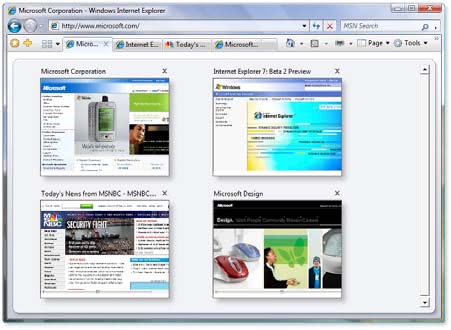
Группы вкладок
Internet Explorer упрощает процесс объединения нескольких вкладок в группу. Можно объединить несколько вкладок в одну группу и сохранить ее в избранном.
Можно создать группы вкладок для множества различных тем или категорий — покупки, финансы, погода и т. д. Например, веб-узлы о путешествиях, такие как Orbitz, Travelocity и Expedia®, можно сохранить в избранном в качестве одной группы «Путешествия». Группа вкладок отображается в меню «Избранное» в виде папки. Щелкнув папку, можно развернуть группу и увидеть все узлы, содержащиеся в ней. Можно открыть сразу все эти узлы, один раз щелкнув стрелку справа от папки. Группа вкладок может содержать неограниченное число вкладок или веб-узлов. Число групп вкладок в избранном также не ограничено.
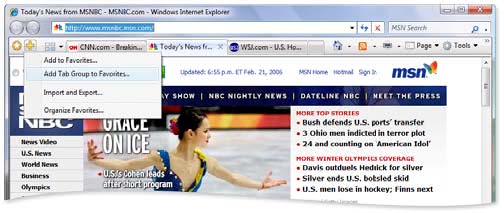
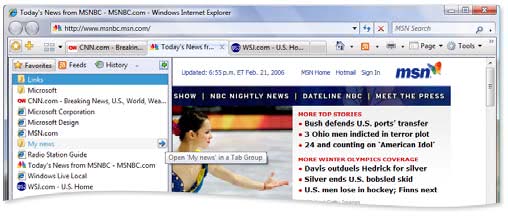
Панель поиска
Панель поиска позволяет без труда выполнять поиск в Интернете непосредственно из рамки обозревателя. При этом используется поставщик услуг поиска, выбранный пользователем. Можно выбирать поставщиков услуг поиска из раскрывающегося списка и добавлять в список новых поставщиков.
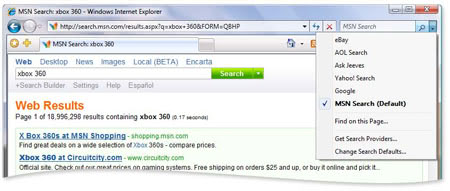
При обновлении до Internet Explorer 7 панель поиска наследует настройки по умолчанию, выбранные пользователем для автопоиска в Internet Explorer 6. Определение «поставщика 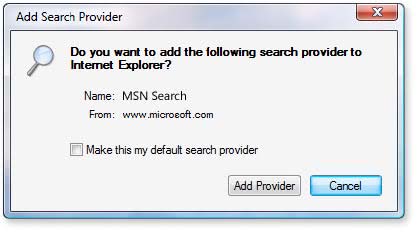 услуг поиска» в Internet Explorer 7 было расширено. Теперь раскрывающийся список на панели поиска включает также поставщиков услуг вертикального и горизонтального поиска. Выбрав пункт задания поставщика услуг поиска в раскрывающемся списке на панели поиска, можно перейти к руководству по поиску Windows. Это руководство содержит множество поставщиков услуг вертикального и горизонтального поиска, которые можно добавить на панель поиска одним щелчком мыши.
услуг поиска» в Internet Explorer 7 было расширено. Теперь раскрывающийся список на панели поиска включает также поставщиков услуг вертикального и горизонтального поиска. Выбрав пункт задания поставщика услуг поиска в раскрывающемся списке на панели поиска, можно перейти к руководству по поиску Windows. Это руководство содержит множество поставщиков услуг вертикального и горизонтального поиска, которые можно добавить на панель поиска одним щелчком мыши.
Усовершенствования в области печати
Корпорация Майкрософт изо всех сил стремится упростить пользователю выполнение ежедневных задач. Internet Explorer 7 содержит улучшенные функции, позволяющие печатать веб- страницы без обрезания полей слева или справа, что является распространенной проблемой.
По умолчанию Internet Explorer 7 сжимает текст веб-страницы ровно настолько, чтобы обеспечить печать всей страницы. Больше не нужно копировать текст и вставлять его в другую программу для редактирования. Кроме того, можно изменять поля веб-страницы и ее структуру, удалять колонтитулы и увеличивать или уменьшать область печати.
Функция предварительного просмотра также позволяет печатать всю веб-страницу или ее часть. При желании можно напечатать веб-страницу без графических изображений или рекламы. Достаточно просто выделить (при помощи мыши) текст и/или изображения, которые нужно напечатать, и выбрать команду «Предварительный просмотр». Эта функция показывает только выделенную область и печатает ее соответствующим образом.
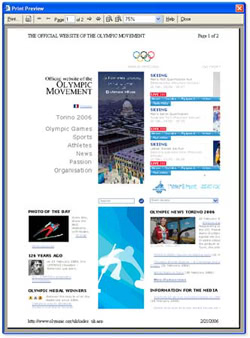
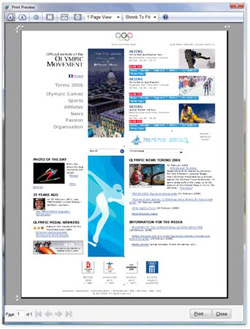
Internet Explorer 6 Internet Explorer 7